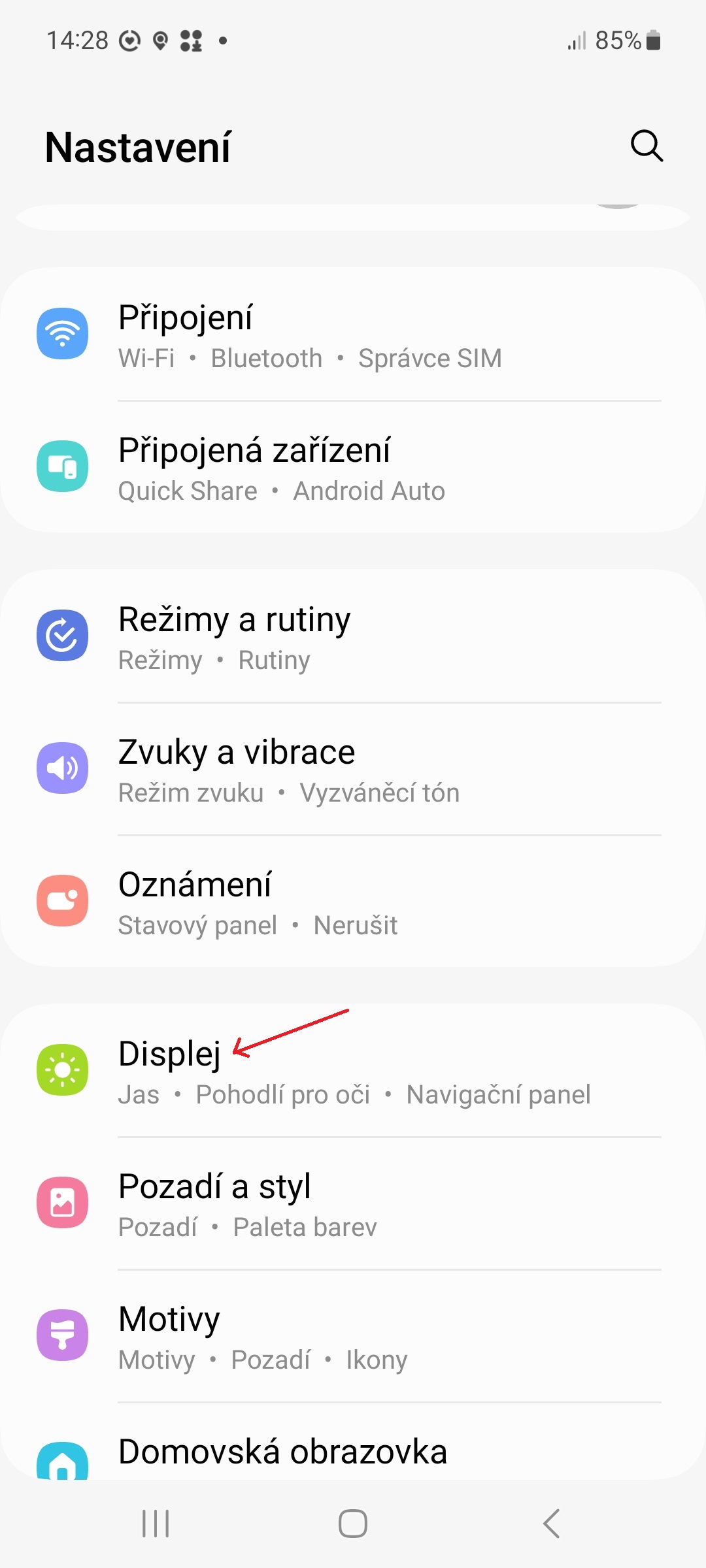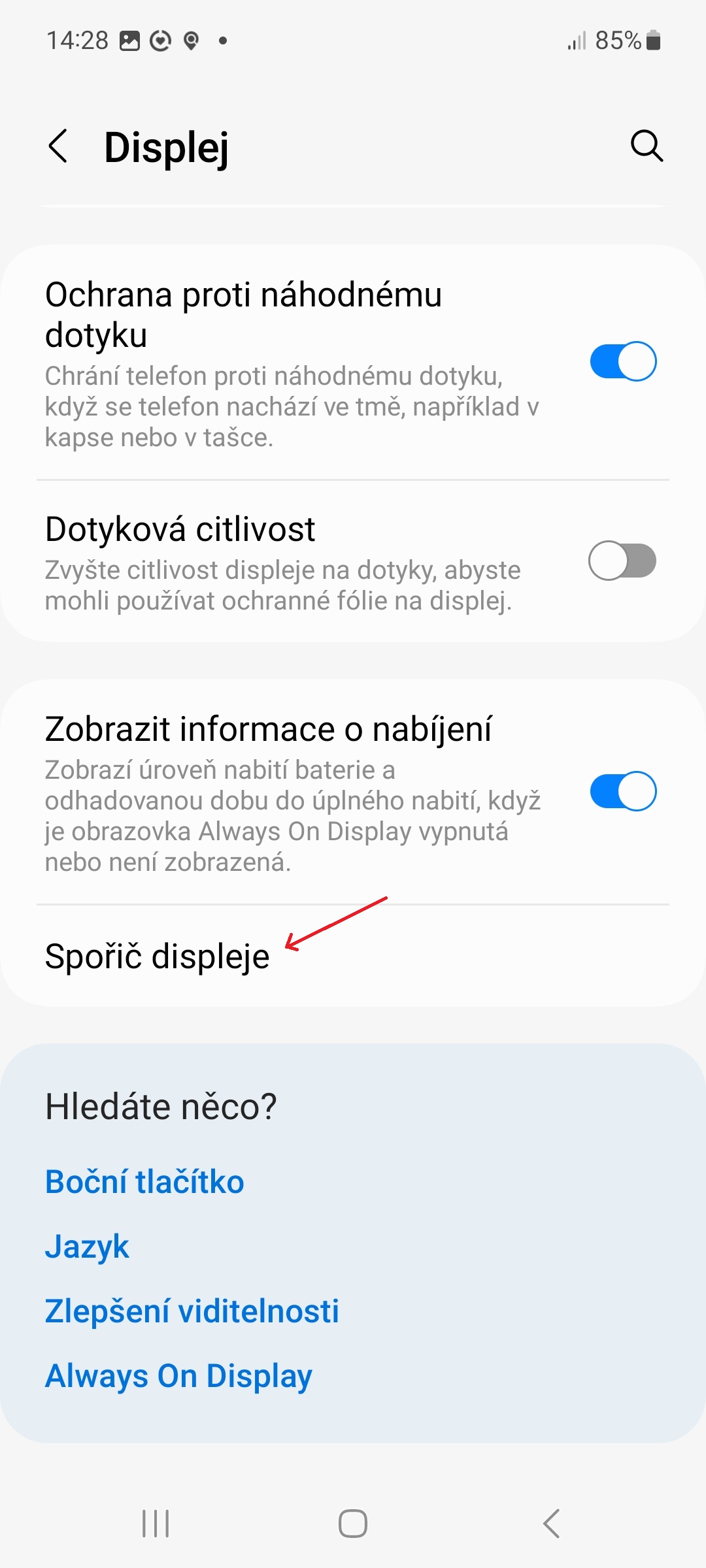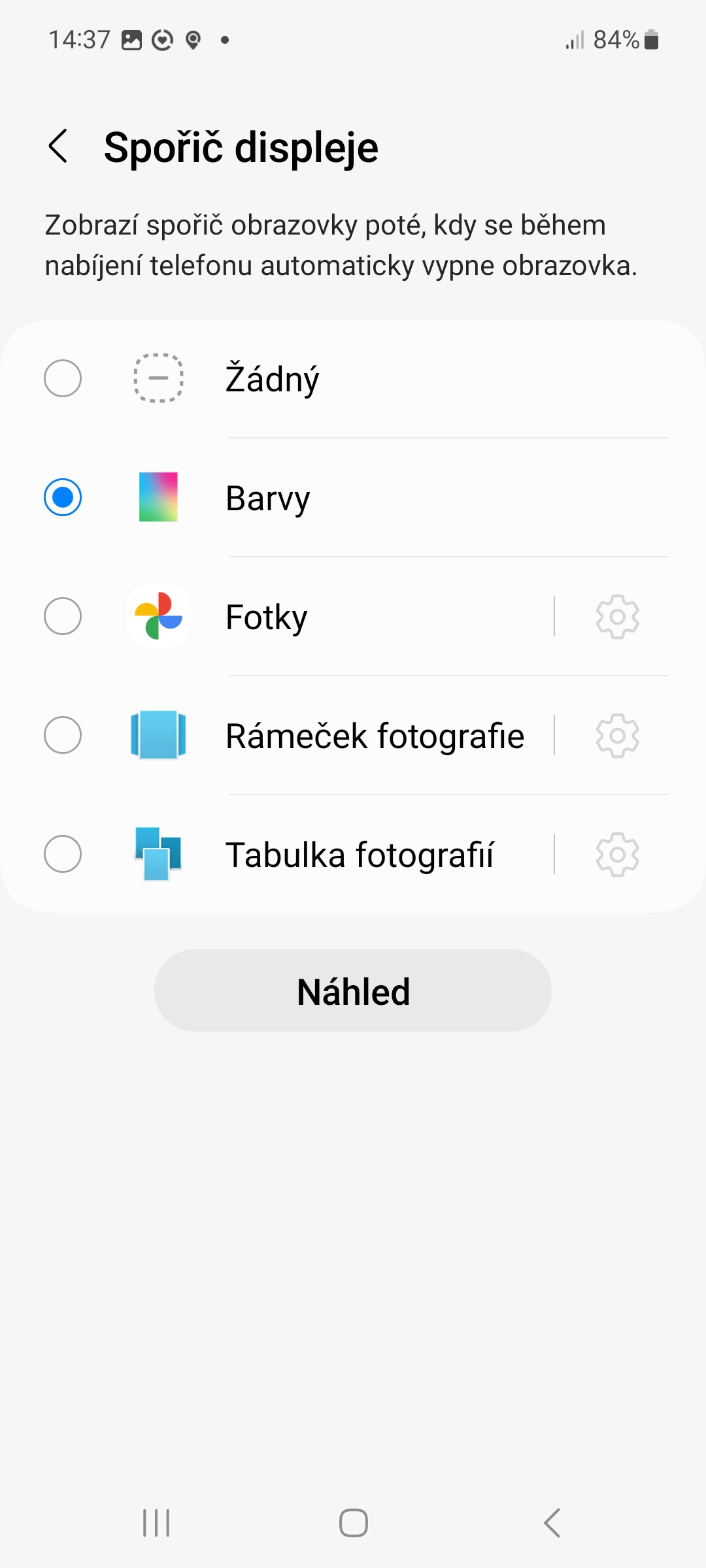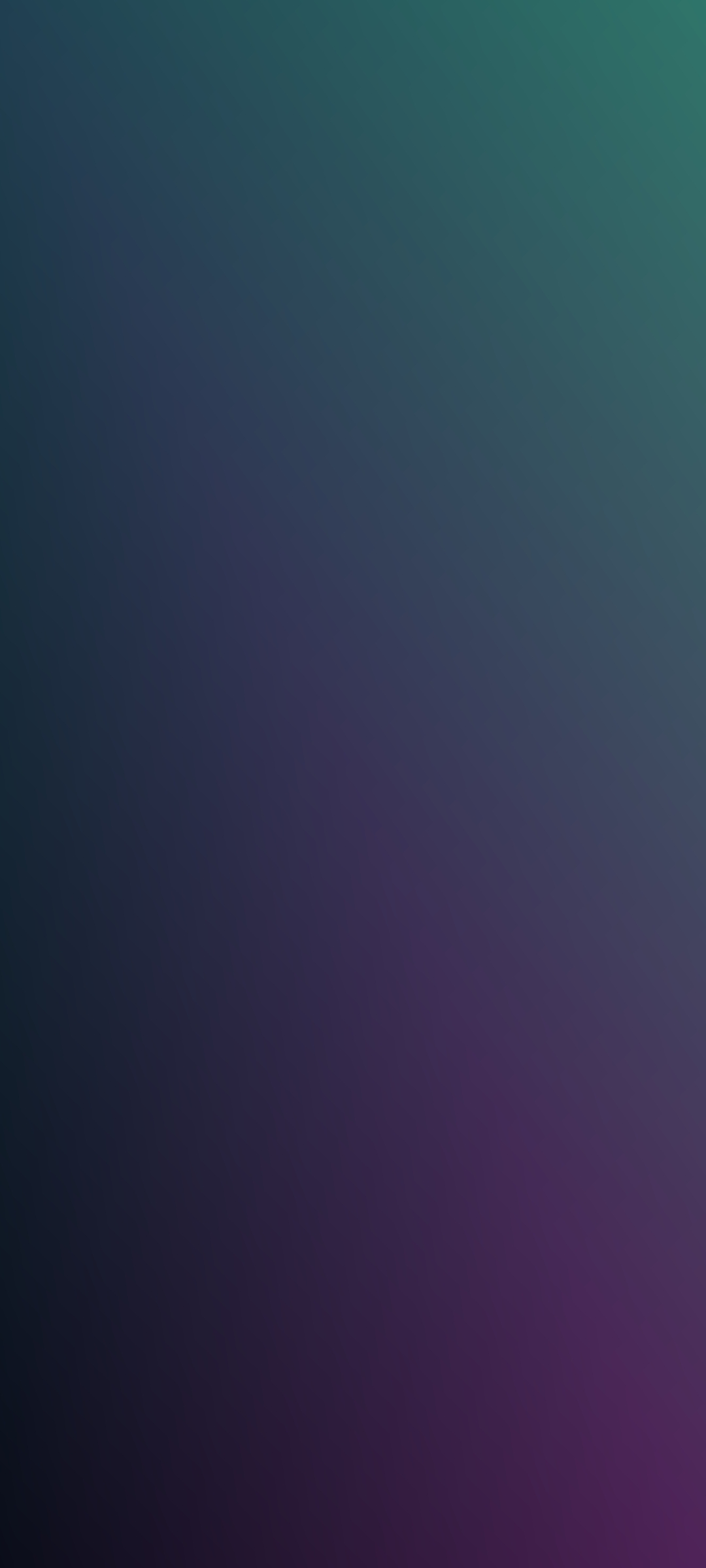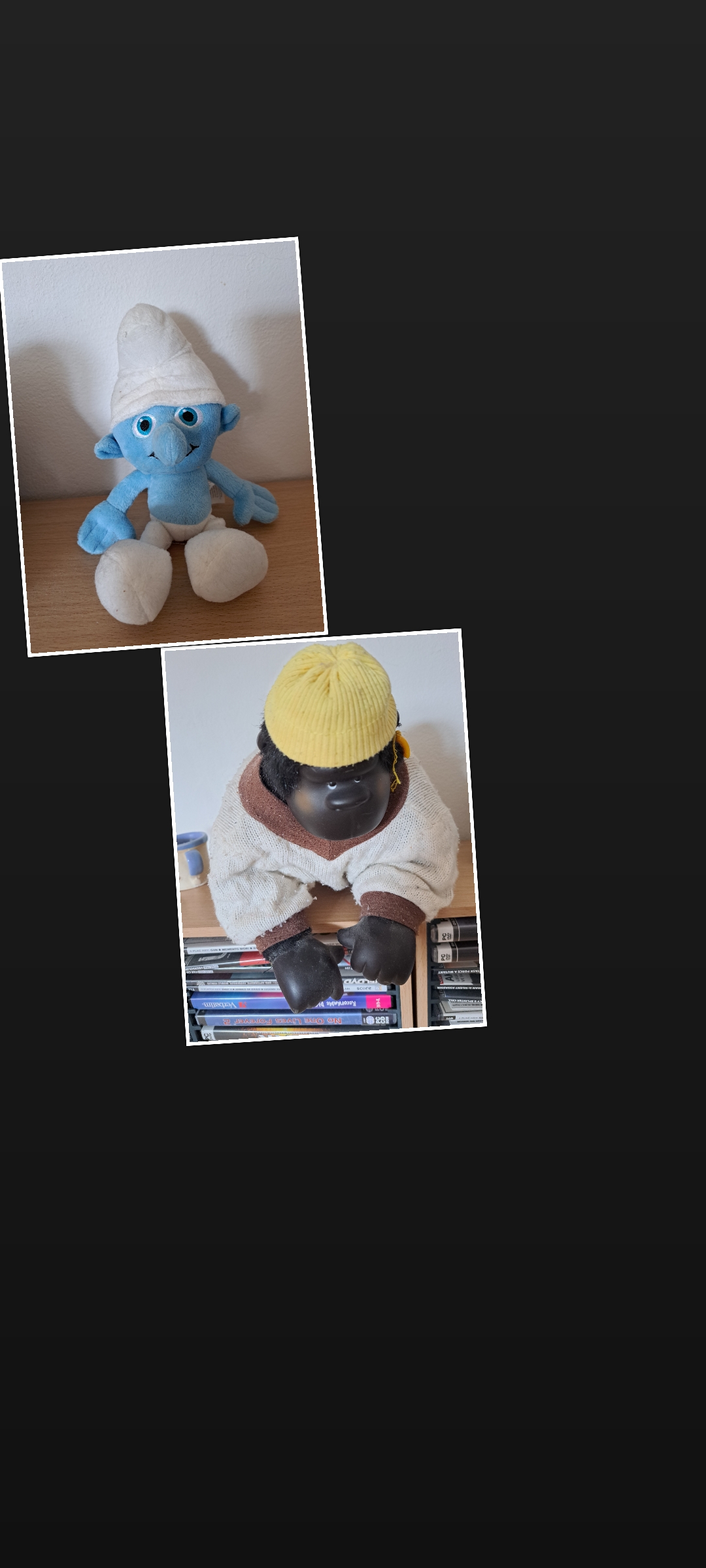မင်းက ငါတို့လို တိုင်မာဟောင်းတွေဖြစ်ပြီး ကွန်ပြူတာမှာ စခရင်ချွေတာတွေကို တွင်ကျယ်စွာ အသုံးပြုခဲ့တဲ့အချိန်ကို ဖြတ်သန်းနေခဲ့တာ ဖြစ်နိုင်ပါတယ်။ ၎င်းတို့သည် ၎င်းတို့၏စခရင်များကို လောင်ကျွမ်းခြင်းမှကာကွယ်ပေးသောကြောင့် ထိုအချိန်က CRT မော်နီတာများတွင် အလွန်အရေးကြီးပါသည်။ LCDs များနှင့် အခြား panel များခေတ်တွင် ၎င်းတို့သည် မလိုအပ်တော့ဘဲ ၎င်းတို့သည် ဆက်လက်တည်ရှိနေပြီး ကွန်ပျူတာကို အသုံးမပြုသောအခါတွင် မော်နီတာကို ကွဲပြားစေရန် သုံးစွဲသူများက အသုံးပြုကြသည်။
စခရင်ဆာဗာများလည်း ရှိသည်။ android၎င်းတို့၏ဖုန်းများ။ သို့သော် ၎င်းတို့တွင် ကွန်ပျူတာများထက် ကွဲပြားစွာ အလုပ်လုပ်သည် - အားသွင်းသည့်အခါတွင်သာ ၎င်းတို့ကို activated ဖြစ်ပြီး၊ ၎င်းတွင် စခရင် အလိုအလျောက် ပိတ်သွားသည့်အခါ ပို၍ တိကျပါသည်။ ဤလမ်းညွှန်တွင်၊ Samsung ဖုန်းများတွင် စခရင်ချွေတာဖွင့်နည်းကို သင်လေ့လာနိုင်မည်ဖြစ်သည်။ တကယ်တော့ အရမ်းရိုးရှင်းပါတယ်။
Samsung တွင် စခရင်ချွေတာသတ်မှတ်နည်း
- သွားပါ။ ဆက်တင်များ.
- ရွေးချယ်မှုတစ်ခုကို ရွေးချယ်ပါ။ ပြသခြင်း။.
- အောက်ကိုဆင်းပြီး အရာတစ်ခုကို ရွေးပါ။ ကွန်ပျူတာလှုပ်ရှားမှုမရှိသည့်အခါတွင်ဖန်ပြင်၌ပေါ်ခြင်း.
သင်စိတ်ဝင်စားနိုင်သည်။

စခရင်ချွေတာမှုအနေဖြင့် သင်သည် အရောင်များ (ပိုမိုတိကျစွာ၊ မတူညီသောအရောင်ဖျော့ဖျော့)၊ ဓာတ်ပုံများ၊ ဓာတ်ပုံဘောင် သို့မဟုတ် ဓာတ်ပုံဇယားကို ရွေးချယ်နိုင်ပါသည်။ ဖော်ပြထားသော နောက်ဆုံးရွေးချယ်စရာသုံးခုဘေးရှိ ဂီယာသင်္ကေတကို နှိပ်ခြင်းဖြင့်၊ သင်သည် ဓာတ်ပုံများထံမှ လာလိုသည့် အရင်းအမြစ်များကို သင်ရွေးချယ်နိုင်သည် (ရွေးချယ်မှုများမှာ ကင်မရာနှင့် ဒေါင်းလုဒ်များနှင့် WhatsApp၊ Facebook၊ Twitter သို့မဟုတ် Snapchat ကဲ့သို့သော အက်ပ်များဖြစ်သည် – ၎င်းတို့ကို သင်အသုံးပြုပါက)။